- Wissensdatenbank
- Marketing
- Ads
- Google Ads-Konto von HubSpot trennen
Google Ads-Konto von HubSpot trennen
Zuletzt aktualisiert am: 28 Juni 2023
Mit einem der folgenden Abonnements verfügbar (außer in den angegebenen Fällen):
Um Ihr verbundenes Google Ads-Konto von HubSpot zu entfernen, können Sie es in den Einstellungen Ihres HubSpot-Kontos trennen.
Wenn Sie Ihre anderen Anzeigenkonten von HubSpot trennen möchten, erfahren Sie, wie Sie ein Facebook Ads oder LinkedIn Ads Konto trennen können.
Bevor Sie loslegen
Wenn Sie die Verbindung zwischen Ihrem Google Ads Account und HubSpot trennen, beachten Sie bitte die folgenden Hinweise:
- Die Tracking-Vorlage von HubSpot wird nicht automatisch aus dem Anzeigen-Account entfernt. Wenn Sie die Tracking-Vorlage von HubSpot aus Ihren Anzeigen entfernen möchten, müssen Sie sie in Ihrem Google Ads-Konto sowohl auf Konto- als auch auf Anzeigenkampagnenebene manuell löschen.
- In HubSpot erstellteZielgruppen werden nicht mehr zwischen dem Anzeigen Account und HubSpot synchronisiert. Ihre HubSpot-Zielgruppen werden jedoch weiterhin in Ihrem Google Ads Account angezeigt. Um diese Zielgruppen zu löschen, müssen Sie sie in Ihrem Anzeigen-Account löschen.
- Anzeigenumwandlungsereignisse werden aus HubSpot gelöscht. Diese Ereignisse werden jedoch nicht aus Ihrem Google Ads-Konto gelöscht. Um diese Ereignisse zu löschen, müssen Sie sie aus Ihrem Anzeigen Account löschen.
- Der Account istweiterhin mit demHubSpot Manager Account in Google Adsverbunden.
- Sie können die Verknüpfung dieser Accounts in Ihren Google Ads-Einstellungen aufheben.
- Wenn die Abrechnung in Ihrem Google Ads-Konto so konfiguriert ist, dass sie standardmäßig auf das Manager-Konto eingestellt ist, sehen Sie möglicherweise Änderungen von HubSpot Customer MCC, auch nachdem Sie Ihr Konto getrennt haben. Um Änderungen zu vermeiden, stellen Sie sicher, dass die Abrechnung Ihres Google Ads-Kontos für das Konto eingerichtet ist und nicht standardmäßig für das Manager-Konto.
- Wenn Sie die Verbindung zu Ihrem Google Ads-Konto zur Fehlerbehebung trennen und wiederherstellen, beachten Sie bitte die folgenden Hinweise:
-
- Zuvor gesammelte Daten gehen nicht verloren.
- Zuvor erstellte Zielgruppen sind wieder verfügbar, sobald Sie das Google Conversation Tracking-Tag erneut installieren. Wenn eine Zielgruppe aus Google Ads gelöscht wird, ist sie bei einer erneuten Verknüpfung allerdings nicht verfügbar.
- Zuvor erstellte Anzeigenkonversionsereignisse sind nach der erneuten Verbindung nicht mehr in HubSpot verfügbar, selbst wenn das Ereignis noch in Ihrem Google Ads Account vorhanden ist.
Verknüpfung von Google Ads-Konto aufheben
So trennen Sie Ihr Google Ads-Konto von HubSpot:- Klicken Sie in Ihrem HubSpot-Account in der Hauptnavigationsleiste auf das settings Zahnradsymbol, um die Einstellungen aufzurufen.
- Gehen Sie im linken Seitenleistenmenü zu „Marketing“ > „Anzeigen“.
- Bewegen Sie den Mauszeiger auf der Registerkarte Anzeigenkonten über das verbundene Konto und klicken Sie auf Aktionen > Anzeigenkonto trennen.
- Klicken Sie im Dialogfeld auf Trennen.

Entfernen Sie HubSpot-Verfolgungsparameter aus vorhandenen Anzeigen
Um die HubSpot-Tracking-Vorlage aus Ihrem Google Ads-Konto zu entfernen, müssen Sie den Tracking-Parameter sowohl aus den Konto- als auch aus den Kampagneneinstellungen entfernen:
- Melden Sie sich bei Ihrem Google Ads-Konto an.
- So entfernen Sie die Tracking-Parameter aus Ihren Account-Einstellungen:
- Klicken Sie in der linken Seitenleiste auf Einstellungen > Account-Einstellungen.
- Klick-Tracking.
- Löschen Sie im Feld Tracking-Vorlage die URL.
- Klicken Sie unten rechts auf Speichern.
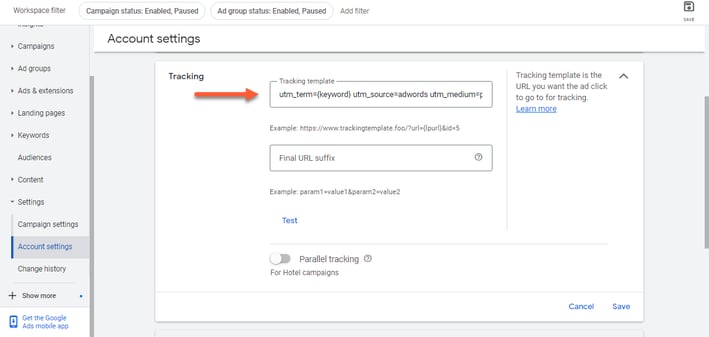
- So entfernen Sie die HubSpot-Tracking-Vorlage aus Ihren Google Ads-Kampagnen:
- Klicken Sie im Menü in der linken Seitenleiste auf Einstellungen > Kampagneneinstellungen.
-
- Aktivieren Sie die Kontrollkästchen neben Ihren Anzeigenkampagnen.
- Klicken Sie oben in der Tabelle auf das Dropdown-Menü Bearbeiten.
- Wählen Sie Verfolgungsvorlagen ändern.
- Wenn sich eine URL im Feld Neue Tracking-URL befindet, wählen Sie die URL aus und drücken Sie die Löschtaste, um das Feld zu löschen.
- Klicken Sie auf Übernehmen, um Ihre Änderung zu speichern.
Bitte beachten Sie: Das Feld Neue Tracking-Vorlage kann leer erscheinen, auch wenn eine Vorlage vorhanden ist. Wenn das Feld leer ist, müssen Sie trotzdem auf Übernehmen klicken, um eine Vorlage auf Anzeigenkampagnenebene zu entfernen.
